Correggi la morte improvvisa di Samsung Galaxy: Black Screen of Death
La SDS (Sudden Death Syndrome) è un bug molto grave che sta uccidendo molti smartphone Samsung Galaxy. Ma cos’è questo bug e cosa fa? Ebbene, tutto inizia con il chip di memoria degli smartphone Samsung Galaxy. Se il chip della tua galassia è danneggiato, te ne sei andato, oppure sei al sicuro. Il telefono inizia a bloccarsi o riavviarsi da solo 4-5 volte al giorno.
Leggi di più: ti sei stufato della morte improvvisa della galassia Samsung e vuoi acquistare un nuovo Samsung S9? Dai un’occhiata come trasferire tutto dal vecchio telefono Samsung al Samsung S8 in minuti 5.
- Parte 1: I sintomi della morte improvvisa della galassia Samsung
- Parte 2: salva i dati sul tuo Samsung Galaxy morto
- Parte 3: Come riparare il tuo Samsung Galaxy Black Screen of Death
- Parte 4: Consigli utili per evitare la morte improvvisa della galassia Samsung
Parte 1: I sintomi della morte improvvisa della galassia Samsung
- • La luce verde continua a lampeggiare, ma il telefono non risponde.
- • Il telefono inizia a riavviarsi e si blocca molto con un esaurimento della batteria molto improvviso.
- • I problemi di congelamento/lentezza iniziano a verificarsi con maggiore frequenza.
- • Il telefono inizia a comportarsi in modo strano e si riavvia da solo.
- • Dopo qualche tempo, un numero crescente di blocchi e riavvii casuali.
- • Il telefono diventa lento e impiega più tempo per il completamento di un’azione.
- • Dopo i sintomi di cui sopra, il telefono alla fine si spegnerà e non si riavvierà mai più.
Parte 2: salva i dati sul tuo Samsung Galaxy morto
Bene, se una persona è morta, non c’è modo di ottenere informazioni dalla sua mente. Ma sì, puoi recuperare e salvare i dati sui tuoi smartphone Samsung Galaxy. Sono disponibili molti software di recupero dati che potrebbero aiutarti a recuperare i tuoi dati dallo smartphone Samsung Galaxy. Discuteremo alcuni dei modi in cui possiamo recuperare i dati salvati sul tuo smartphone Samsung Galaxy.
DrFoneTool – Recupero Dati (Android) è il primo software di recupero file Android al mondo progettato per recuperare file da telefoni e tablet Android. Ora supporta più di 1 dispositivi Android e varie versioni del sistema operativo Android.

DrFoneTool – Recupero Dati (Android)
Il primo software al mondo di recupero dati per dispositivi Android rotti.
- Può anche essere utilizzato per recuperare dati da dispositivi rotti o dispositivi danneggiati in altro modo, come quelli bloccati in un ciclo di riavvio.
- Il più alto tasso di recupero nel settore.
- Recupera foto, video, contatti, messaggi, registri delle chiamate e altro.
- Compatibile con i dispositivi Samsung Galaxy.
DrFoneTool – Recupero dati (Android) funziona molto bene per recuperare file cancellati su dispositivi Android. Tuttavia, non tutti i file eliminati possono essere recuperati dal tuo dispositivo Android se non gestisci correttamente il ripristino. Ecco i passaggi per connettere il tuo dispositivo Android al computer:
Nota: durante il recupero dei dati da un Samsung danneggiato, assicurati che il tuo dispositivo Samsung sia precedente ad Android 8.0 o che sia rootato. In caso contrario, il ripristino potrebbe non riuscire.
Passaggio 1. Avvia DrFoneTool
Apri DrFoneTool e usa il cavo per collegare il tuo dispositivo Android al tuo computer. Scegli ‘Recupero dati’. Per recuperare i dati dal telefono danneggiato, fai clic su ‘Recupera da telefono rotto’ che si trova sul lato sinistro della finestra.

Passaggio 2. Selezione dei tipi di file da recuperare
Al termine della scansione, vedrai una finestra per scegliere i tipi di file che desideri recuperare. Puoi selezionare file specifici facendo clic accanto a loro o selezionando l’opzione ‘Seleziona tutto’. I tipi di file che possono essere recuperati utilizzando Wondershare DrFoneTool includono Contatti, Cronologia chiamate, Messaggi, Foto, Video, messaggi WhatsApp e Documenti. Fare clic su ‘Avanti’ per procedere.

Passaggio 3. Determinare il tipo di guasto
Dovrai selezionare il tipo di errore che stai affrontando dopo aver selezionato i tipi di file. Ci saranno due opzioni sullo schermo: ‘Schermo touch non reattivo o impossibile accedere al telefono’ e ‘Schermo nero/rotto’. Fare clic sul rispettivo tipo di errore per passare alla fase successiva.

La finestra successiva ti dà la possibilità di scegliere la marca e il modello del tuo dispositivo. Selezionare l’opzione appropriata dall’elenco a discesa e fare clic su ‘Avanti’. Questa funzione funziona solo con telefoni e schede Samsung Galaxy selezionati.

Passaggio 4. Avvio della modalità di download su Samsung Galaxy
È necessario seguire le istruzioni fornite nella finestra per avviare il processo:
- • Spegnere il telefono
- • Ora tieni premuti per un po’ il pulsante ‘diminuisci volume’ del telefono ei pulsanti ‘home’ e ‘power’.
- • Quindi premere il pulsante ‘aumento del volume’ per avviare la modalità di download.

Passaggio 5. Analizzare il tuo Samsung Galaxy
Successivamente, DrFoneTool si abbinerà al tuo modello Galaxy e analizzerà automaticamente i dati su di esso.

Passo 6. Seleziona e recupera i dati dal Samsung Galaxy morto
Dopo il completamento con successo della scansione, vedrai i tuoi dati ordinati in categorie sul lato sinistro della finestra di DrFoneTool. È possibile visualizzare in anteprima i dati scansionati e selezionare quelli di cui è necessario eseguire il backup. Al termine della selezione, fai clic sul pulsante ‘Ripristina su computer’ per iniziare il processo.
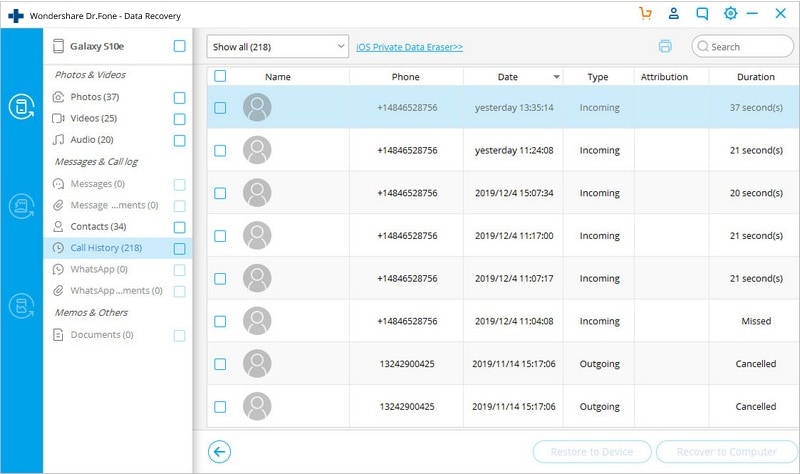
Video su DrFoneTool – Recupero Dati (Android)
Parte 3: Come riparare il tuo Samsung Galaxy Black Screen of Death
Se hai un Samsung Galaxy e hai riscontrato il problema dello schermo nero, non preoccuparti. Di seguito sono riportati alcuni passaggi che puoi eseguire per risolvere questo problema.
PASSAGGIO 1: ripristino graduale

Un soft reset prevede il riavvio del tuo Samsung Galaxy ma include il passaggio aggiuntivo di interrompere tutta l’alimentazione al telefono. Un normale ripristino software prevede lo spegnimento del telefono e la rimozione della batteria per 30 secondi e il riavvio del telefono dopo la sostituzione della batteria.
Se il tuo Samsung Galaxy riscontra un problema con lo schermo nero, puoi andare avanti e rimuovere il pannello posteriore del telefono ed estrarre la batteria per almeno 30 secondi. Quindi, riposiziona la batteria insieme alla cover posteriore e tieni premuto il tasto di accensione finché il tuo Samsung Galaxy non si accende. Questo passaggio risolverà sicuramente il problema dello schermo nero del tuo dispositivo.
PASSAGGIO 2: Disattiva la modalità schermo scuro
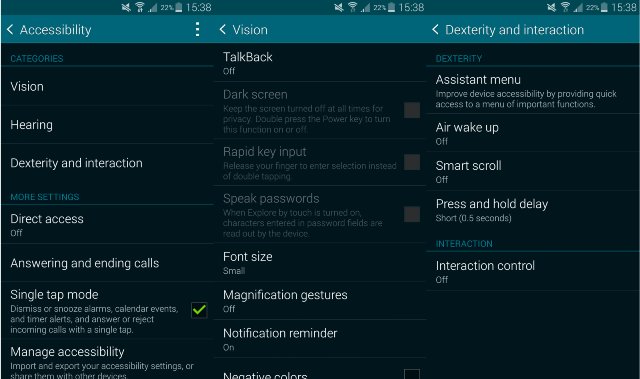
Se riesci ad accedere al tuo telefono, assicurati che la funzione Schermo scuro del Samsung Galaxy sia disattivata.
Per fare ciò, vai su Impostazioni> Accessibilità> Visione> Schermo scuro e disabilita questa opzione.
PASSAGGIO 3: Disattiva/disinstalla le app
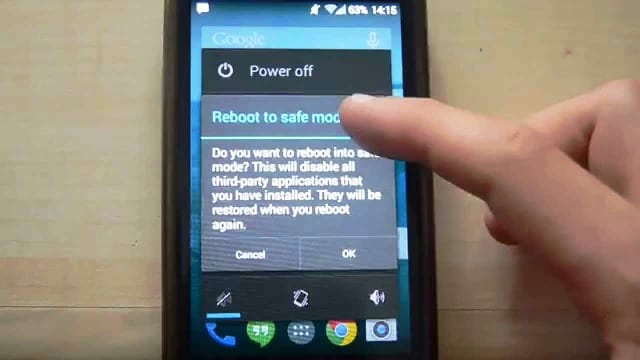
È possibile che un’app o un widget canaglia stiano causando il problema. Per verificare, avvia il tuo Samsung Galaxy in modalità provvisoria. Fallo spegnendo il telefono e poi riaccendendolo. Quando viene visualizzato il logo Samsung durante il riavvio, tieni premuto il pulsante di riduzione del volume finché non si accende la schermata di blocco, la modalità provvisoria verrà visualizzata nell’angolo inferiore sinistro del display del telefono.
PASSO 4: Rimuovere la scheda SD
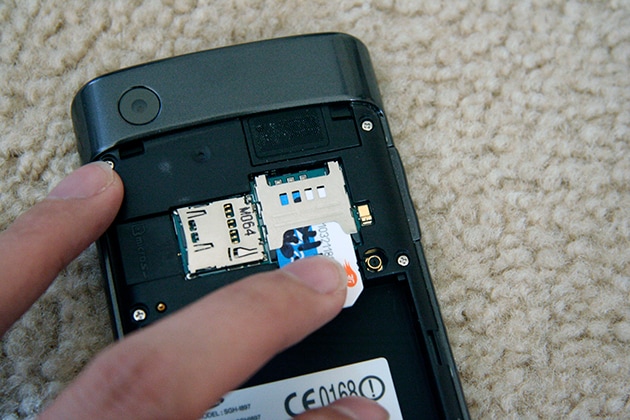
Le schede SD a volte hanno problemi di compatibilità con il Samsung Galaxy S5. Rimuovere la scheda SD dal telefono, riavviare il dispositivo.
Se hai fatto tutto il possibile, incluso un ripristino delle impostazioni di fabbrica come ultima risorsa e il tuo Samsung Galaxy sta ancora riscontrando il problema dello schermo nero, il tuo telefono potrebbe avere un problema hardware e la cosa migliore da fare è andare dal tuo rivenditore, operatore telefonico, o Samsung per far controllare il tuo telefono.
Parte 4: Consigli utili per evitare la morte improvvisa della galassia Samsung
Alcuni dei suggerimenti che dovresti seguire per evitare la morte improvvisa di Samsung Galaxy:
- • Utilizzare sempre antivirus per proteggere il telefono dai virus.
- • Non installare mai applicazioni da fonti non attendibili.
- · XNUMX€ Effettua il backup del tuo telefono Samsung regolarmente in modo da poter ripristinare i dati quando succede qualcosa.
- • Aggiorna il tuo smartphone con il firmware corretto.
- • Se la batteria non funziona correttamente, sostituirla.
- • Non lasciare mai il telefono per lunghi periodi di ricarica.
ultimi articoli

